Tintométrico
{{MenuLateral|[[}}
Direto ao Assunto!
Você pode acessar os artigos complementares ou correlacionados a esse artigo do Tintométrico, através do Menu Lateral.
Resumo
Pré-requisitos:
- Totall Order instalado e pronto para criar DAVs.
- Totall Commerce Web implantado em um servidor apache para cada máquina de fabricação de tinta.
Configurações
Localização
Em Configurações >>> Totall Commerce Web preencher as informações da localização do Commerce Web (Base URL, Host e Porta) que servirá para o Totall Order conseguir enviar solicitações de criação e exclusão de orçamentos ao Tintométrico.
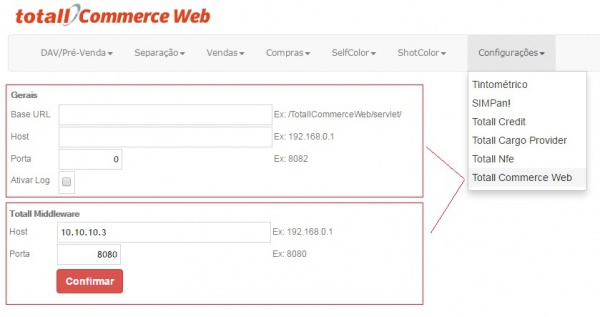
Tintométrico
No Totall Commerce Web em Configurações >>> Tintométrico informe as configurações necessárias para integração com SelfColor (Sulvinil) e/ou ShotColor (Coral).
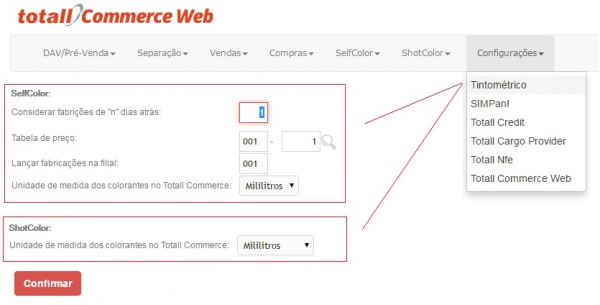
SelfColor
- Considerar fabricações de "n" dias atrás:
- Tabela de Preço:
- Lançar fabricações na filial:
- Unidade de medida dos colorantes no Totall Commerce: a unidade de medida do estoque dos colorantes. Esta configuração será utilizada para converter a unidade de medida da fórmula da SelfColor para Unidade de medida do estoque do sistema.
ShotColor
- Unidade de medida dos colorantes no Totall Commerce: a unidade de medida do estoque dos colorantes. Esta configuração será utilizada para converter a unidade de medida da fórmula da ShotColor para Unidade de medida do estoque do sistema.
Integração Tintométrico
Para poder utilizar a integração com o Tintômetro da SelfColor e/ou ShotColor é necessário ter configurado no sistema a relação entre as grades de produtos e os ingredientes (Bases e Colorantes) utilizados por cada um.
O Totall Commerce Web possui duas formas de se realizar essas configurações.
Importação de Ingredientes (Bases e Colorantes)
Menu >> SelfColor >> Bases e colorantes >> Importar Ingredientes
É necessário fazer uma relação entre cada base e colorante do SelfColor com seu respectivo produto no Totall Commerce.
O usuário poderá fazer a associação de todos os ingrediente do SelfColor. Sistema apresenta uma lista de ingredientes e seu respectivo produto no Totall Commerce.
Usuário poderá aprovar ou modificar cada um dos itens. As regras utilizadas aparecem na própria tela antes do usuário iniciar o processo.
Para modificar um item sugerido, usuário deve apagar o campo filial do produto, e digitar a referência de grade correta no campo apropriado.
SelfColor
Em SelfColor >>> Importar Ingredientes o sistema faz uma associação pela descrição e cria uma lista de sugestões para o usuário aprovar ou modificar.
As regras utilizadas aparecem na própria tela antes do usuário iniciar o processo.
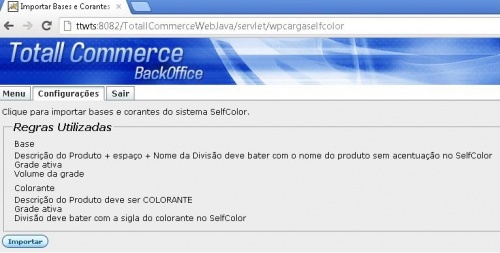
Figura 1. Importação de relacionamento.
Ingredientes SelfColor
Configurações >>> Ingredientes SelfColor
Nessa tela o usuário pode vincular manualmente as grades do Commerce com os ingredientes do SelfColor (Bases e Colorantes).
Também é permitido modificar os vínculos realizados ou excluí-los, lembrando que essas relações não possuem ligação nenhuma com as fabricações de tintas já realizadas.
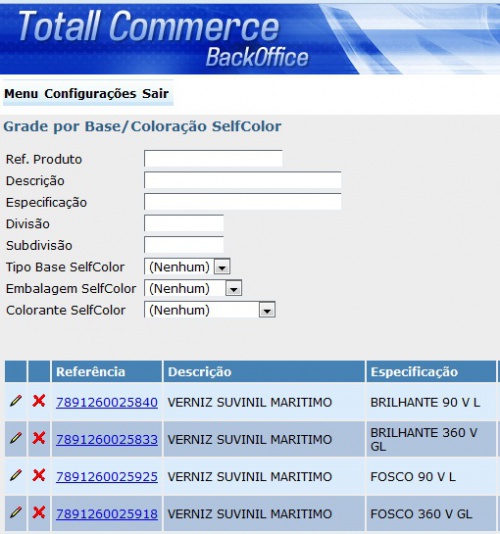
Figura 2. Cadastro de Ingredientes.
Fabricação
Após o processo de configuração, o sistema estará pronto para ser usada para fabricar as tintas. Isso pode ser feito através do menu abaixo para fins de teste. Mas no processo normal, o serviço agendado na Totall Launcher vai gravar os orçamentos da SelfColor em tabelas do Commerce que estarão disponíveis para serem resgatadas no Order.
Fabricar Mistura SelfColor
Menu >>> Fabricar Mistura SelfColor
Essa tela serve para o usuário escolher a fórmula (cor) e gerar o orçamento. Em uma segunda etapa o usuário poderá confirmar o orçamento e mandar a produção para a fila de dispensa do sistema SelfColor.
Usuário deve informar na sequência:
- Tabela de preço;
- Base;
- Fórmula (cor);
- Quantidade de tintas a ser produzida.
O botão seta azul serve para abrir uma tela de pesquisa.
Existem duas formas para se escolher a cor (por descrição ou pelo código) porque a descrição poderá ter ambiguidade.
Tela de orçamento (dentro de Menu >>> Fabricar Mistura SelfColor).
Após serem selecionadas todas as informações para a produção, clicando no botão ?Verificar Preço?, sistema mostrará a tela com a
previsão do preço e outros dados para confirmação.
Ao confirmar o sistema enviará a fórmula para a fila de dispensa do SelfColor.
Tela de confirmação de produção (dentro de Menu >>> Fabricar Mistura SelfColor).
Nessa tela o sistema ficará aguardando o usuário informar se a tinta já está pronta para ser resgatada no Totall Order.
Caso o usuário não confirma nessa tela, a situação da fabricação poderá ser alterada na tela explicada a seguir.
Devido a questões de estoque, o sistema não aceitará fórmulas que utilizem algum produto com quantidade zerada.
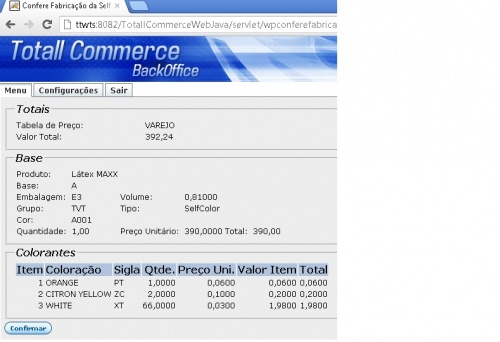
Figura 3. Fabricação das tintas.
Fabricações SelfColor
Menu > Fabricações SelfColor
Nessa tela é possível consultar as fabricações e modificar a situação para ?Aberta, Produzida ou Cancelada?.Somente a situação ?Produzida? pode ser resgatada pelo Totall Order.
E fabricações já resgatadas não aparecem mais nessa tela.
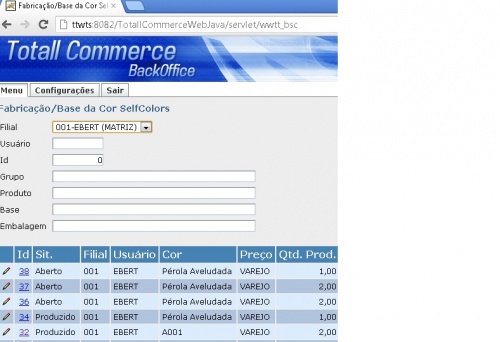
Figura 4. Manutenção de Fabricações.
Totall Order
Entrando em Principal >>> DAV/Pré-venda, para resgatar as fabricações SelfColor deve ser criado uma nova DAV e selecionado o botão ?Pesquisa de fabricações SelfColor?, desta maneira irá abrir a tela de pesquisa por período ou por vendedor.
Selecionando uma fabricação e confirmando a DAV poderá ser resgatado esta DAV no Checkout e assim concluindo a venda.
Não será permitido excluir ingredientes ou modificar as quantidades no grid do Order. O usuário poderá apenas incluir a produção inteira ou excluir a produção inteira. Ao clicar no botão cancelar item no grid, o sistema excluirá todos os ingredientes daquela fabricação.
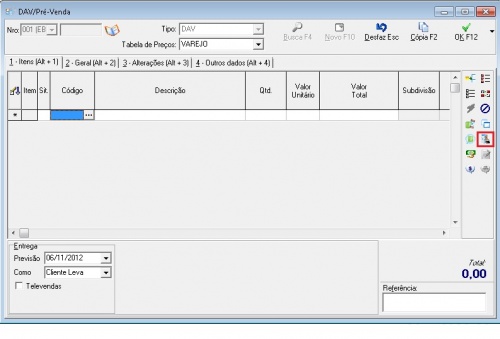
Figura 5. Resgate das Fabricações.
Conversão de Quantidades
As fórmulas das tintas na base de dados do SelfColor estão sempre no formato da menor embalagem. Quando vendemos uma tinta no Commerce precisamos converter a quantidade nessa fórmula para litros (ou mililitros) para depois aplicá-la a embalagem correspondente.
Se a fórmula está na menor embalagem, então a fórmula da tinta utilizada para uma lata de 3,24 L está no formato da embalagem de 0,81 L.
A planilha em anexo demonstra como calcular e conferir essa conversão.
\\ttadm\Docs\publico\Base de Conhecimento\order\conv_qtd_selfcolor.xlsx